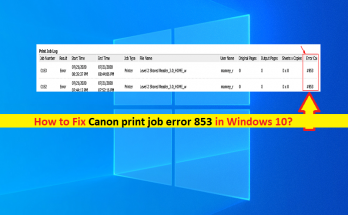
Windows10 / 8/7でキヤノンの印刷ジョブエラー853を修正する方法[手順]
Windows 10/8/7の「Canonprintjob error853」とは何ですか? ドキュメントの印刷中に、Canonプリンターが接続されたWindows 10/8/7コンピューターの印刷キュー内で「Canonprintjob error853」または「Canonprinterror#853」エラーが発生した場合は、適切な場所にいます。ソリューションのために。ここでは、問題を解決するための簡単な手順/方法について説明します。議論を始めましょう。 「Canonprintjob error 853」:これは、プリンタまたは印刷キューのエラーと見なされる一般的なWindowsの問題です。このエラーは通常、Windows 10/8/7コンピューターに接続されたCanonプリンターで、従来の方法で何かを印刷しようとしたときに発生します。何人かのユーザーがこの問題について報告し、テストページを印刷しても同じエラーコードが返されないと説明しました。 この問題の背後にある考えられる理由は、CanonプリンターがPostScriptプリンターの言語をサポートしていないドライバーを介して印刷ジョブを実行しようとしていることである可能性があります。このような場合は、UFR2ドライバーをインストールして、プリンターに必要な依存関係を付与することで、問題の修正を試みることができます。この問題の背後にあるもう1つの理由は、UFRIiドライバーの代わりにIPクラスドライバーが使用されているか、Windows 10コンピューターがPostScript(UFR2ドライバー)をサポートするドライバーの代わりにMicrosoftIPPクラスドライバーを使用するようにデフォルトで構成されている場合です。 キヤノンの印刷エラー#853は、Windows 10でこのエラーが発生した場合に、一般的なプリンターの不整合が原因で発生する可能性があります。この問題は、プリンタードライバーのバージョンが古くなっているか破損している、またはプリンターファームウェアが古くなっているためにも発生する可能性があります。プリンタのファームウェアを最新バージョンに更新して問題の修正を試み、それが機能するかどうかを確認できます。また、この場合、Windowsコンピュータでの印刷中に問題が発生したくない場合は、プリンタドライバの更新が必要です。解決策を探しましょう。 Windows 10/8/7コンピューターでCanonの印刷エラー#853を修正するにはどうすればよいですか? 方法1:「PC修復ツール」を使用してCanonの印刷エラー#853を修正する Windowsコンピュータの問題が原因でこの問題が発生している場合は、「PC修復ツール」を使用して問題を修正できます。このソフトウェアは、BSODエラー、DLLエラー、EXEエラー、プログラム/アプリケーションの問題、マルウェアまたはウイルスの問題、その他のシステムの問題を数回クリックするだけで見つけて修正することができます。 PC修復ツールを入手する 方法2:WindowsPCにUFR2ドライバーをインストールする PostScriptの問題が原因でこの問題が発生していないことを確認する必要があります。このエラーは、Postscriptプリンタ言語をサポートしていないモデルでもPostscriptドライバを使用しようとしているために、プリンタがジョブを印刷しようとした場合に発生する可能性があります。このような場合は、コンピューターにプリンター用のUFR2ドライバーをインストールすることで、問題の修正を試みることができます。 ステップ1:ブラウザーを開き、「UFR2プリンタードライバーのダウンロードページ」にアクセスしてこのドライバーの汎用バージョンをダウンロードするか、「https://asia.canon/en/support/0100950101」にアクセスします。 ステップ2:開いたページで、[ダウンロード]ボタンをクリックしてダウンロードを開始し、ダウンロードしたら、ダウンロードしたドライバーをダブルクリックし、画面の指示に従ってインストールを完了します。完了したら、コンピュータを再起動して、エラーが解決されたかどうかを確認します。 方法3:正しいドライバーを強制する[UFRII] この問題は、Windows10がデフォルトでMicrosoftIPPクラスドライバーを使用するように構成されている場合に発生する可能性があるため、上記の手順に従って正しいドライバーをインストールすると、UFRIIドライバーの変更は使用されません。コンピューターでCanonGeneric Plus UFRIIを使用するようにプリンターに強制することで、問題を修正できます。 ステップ1:Windows 10で[デバイスマネージャー]を開き、[印刷キュー]カテゴリを展開し、プリンターを右クリックして[プロパティ]を選択します ステップ2:[プロパティ]ウィンドウで、[ドライバー]タブをクリックし、[Canon …
Windows10 / 8/7でキヤノンの印刷ジョブエラー853を修正する方法[手順] Read More